カメラをセットアップするとき、ある時点で、使用する色空間を決定する必要があります。カメラのメニューを見ると、ColorSpaceというラベルの付いたアイテムが表示されます。 2つのオプションはsRGBとAdobeRGBです。
多くの人と同じように、私はsRGBを使い始めました。これは、カメラがデフォルトで使用するものだからです。しかし、しばらくして、Adobe RGBの方が色空間が広いことを知り、使い始めました。そうすると、ウェブに写真を投稿するときに問題が発生することがあったので、sRGBに戻りました。
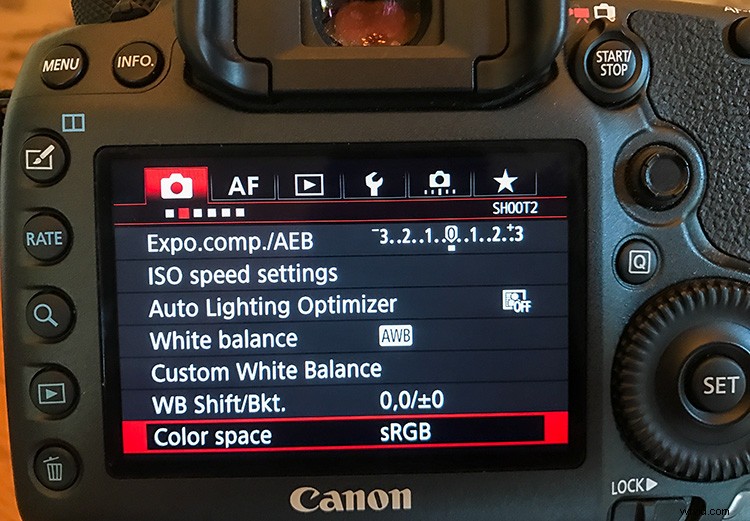
カメラに表示される可能性のある[色空間]メニュー項目。
さて、彼らのカメラでどの色空間を選ぶべきかをもう一度尋ねられたので、私はこの問題を再考しています。この記事では、このオプションを見て、どちらが自分に適しているかを選択するのに役立ちます。
色空間オプションについて
最初から始めましょう。とにかく色空間とは何ですか?これは、カメラで使用できる色の範囲にすぎません。デジタルの世界で一般的に使用されているのは、RedGreenBlueの略であるRGB色空間の形式です。つまり、その空間のすべての色は、これら3つの色の組み合わせによって作成されます。
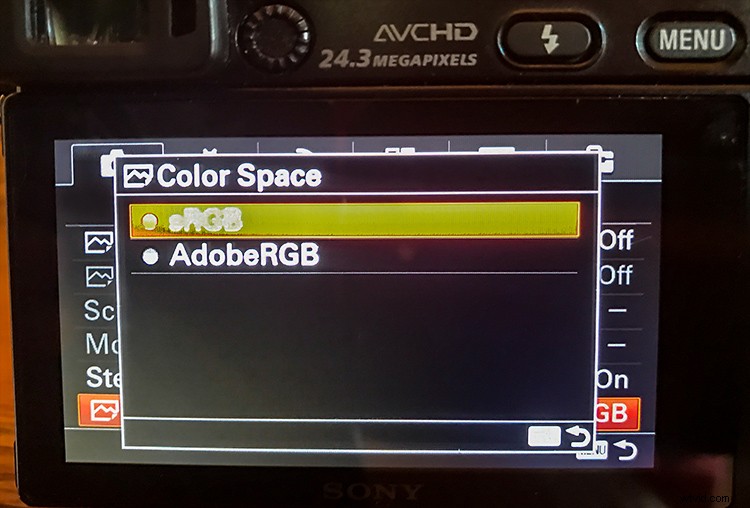
2つの色空間オプション:sRGBとAdobeRGB。
sRGBは安全です
カメラはデフォルトでsRGBに設定されるため、この設定を考慮していない場合は、それを使用しています。これは、1996年にHPとMicrosoftが共同で作成した色空間です。コンピューター上のほとんどすべてがsRGBを中心に構築されています。したがって、画像をオンラインで投稿する場合は、sRGBになります。 常に! したがって、sRGBを使用することは非常に安全なオプションです。
Adobe RGB
カメラで使用できる他のオプションはAdobeRGBです。これは、CMYKプリンターで実現可能なほとんどの色を網羅することを目的として、1998年にAdobeSystemsによって作成されました。 (商用プリンターは通常、CMYKと呼ばれるまったく異なる色空間を使用します。これはCyan、Magenta、Yellow、Blackの略です。)Adobe RGBは実際にはより大きな色空間であり、ほとんどの場合、sRGBよりも約35%大きいと言われています。これを学ぶと、多くの写真家はAdobeRGBに切り替えます。私はそうしましたが、単純な理由で、大きいほど良いはずです。
ただし、しばらくすると、カメラをAdobe RGBに設定すると、問題が発生する場合があります。特に、インターネットに写真を投稿すると、色が圧縮されて奇妙に見えることがあります。私の場合、右の写真のように見えるはずの写真が、左の写真のようにインターネットに投稿されることがあることを発見しました。
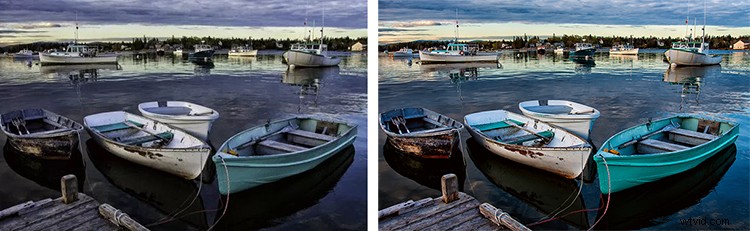
Adobe RGB画像をオンラインで投稿すると、自動的にsRGBに変換されます。その場合、色を圧縮して、左の図のようにすることができます。この問題は修正できることに注意してください。インターネットに投稿する前に写真をsRGBに変換すると、問題は解消されます。
AdobeRGBの長所と短所
Adobe RGBのサイズを大きくすることの利点は、最初に表示されるほど明確ではありません。たとえば、ほとんどのモニターはsRGB色空間の色(通常はそれらの色の約97%)のみを表示します。印刷に関しても、AdobeRGBの追加の色を利用できない場合があります。一部のオンライン印刷ラボでは、印刷用にsRGBファイルをアップロードしていると想定しています。
これらすべての問題の結果として、色空間ごとに次の長所と短所のリストが作成されました。
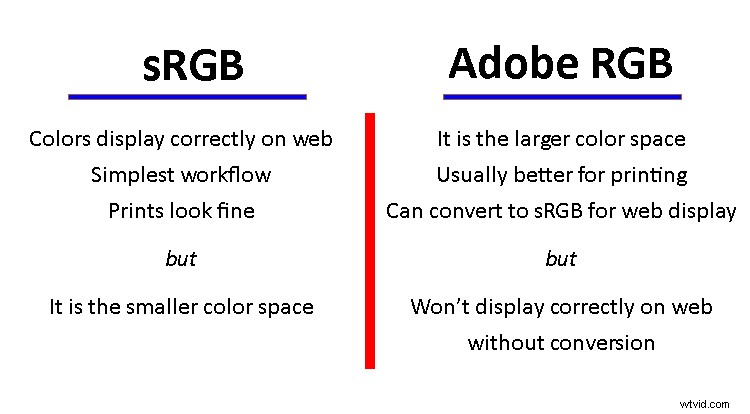
長所と短所に戻りますが、最初に、この同じ問題が後処理でどのように発生するかについて説明します。
後処理での色空間の選択
後処理で色空間について同じ質問に直面します。写真をsRGBまたはAdobeRGBで処理するようにPhotoshopとLightroomを設定できます。実際、RAWで撮影している場合(そしてそうあるべきです)、これは最初に実際にカラースペースを割り当てる場所になります。 RAWファイルを取得すると、カメラは可能なすべての色をキャプチャし、カラープロファイルは割り当てられません。代わりに、PhotoshopまたはLightroomでそれを行います。他のカラースペースオプションも利用できることに注意してください。ただし、簡単にするために、カメラに選択したのと同じオプションを使用します。
フォトショップ
Photoshopで画像の色空間を設定するには、[編集]ドロップダウンメニューをクリックして[色の設定]を選択します(またはShift + Cmd / Ctrl + Kを押します)。これを行うと、ダイアログボックスがポップアップ表示されます(以下を参照)。たくさんのオプションがありますが、心配しないでください。変更するのは1つの設定だけです。これは、左上の作業スペースの下にあるRGB設定です。 sRGBまたはAdobeRGBに変更するだけです。
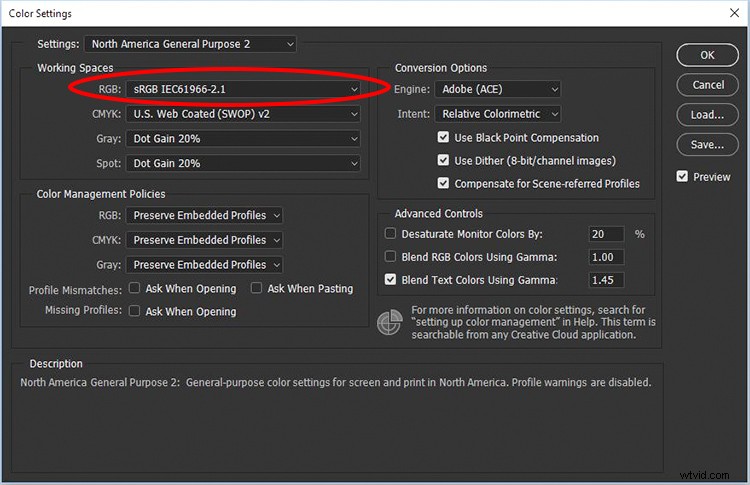
Photoshopの[色設定]ダイアログボックス。
これで、ファイルをJPEGまたは選択したファイル形式で保存すると、選択した色空間が使用されます。
Lightroom
Lightroomの動作は異なります。写真を編集するときにLightroomで使用するカラースペースを選択しません。 Lightroomは、ProPhoto RGBと呼ばれる非常に大きな色空間を使用します(Adobe RGBよりもさらに大きくなります)。変更することはできません。代わりに、Lightroomから写真をエクスポートするときにカラースペースを選択します。
Lightroomに精通している場合は、Lightroomが実際に写真を変更するのではなく、変更を他の場所に保存することをご存知でしょう。変更を写真に焼き付けて、JPEGまたはその他のファイルタイプを作成するときは、エクスポートプロセスを実行します。右クリックして[エクスポート]を選択するだけです。これを行うと、多くのオプションを含むダイアログボックスが表示されます(以下を参照)。
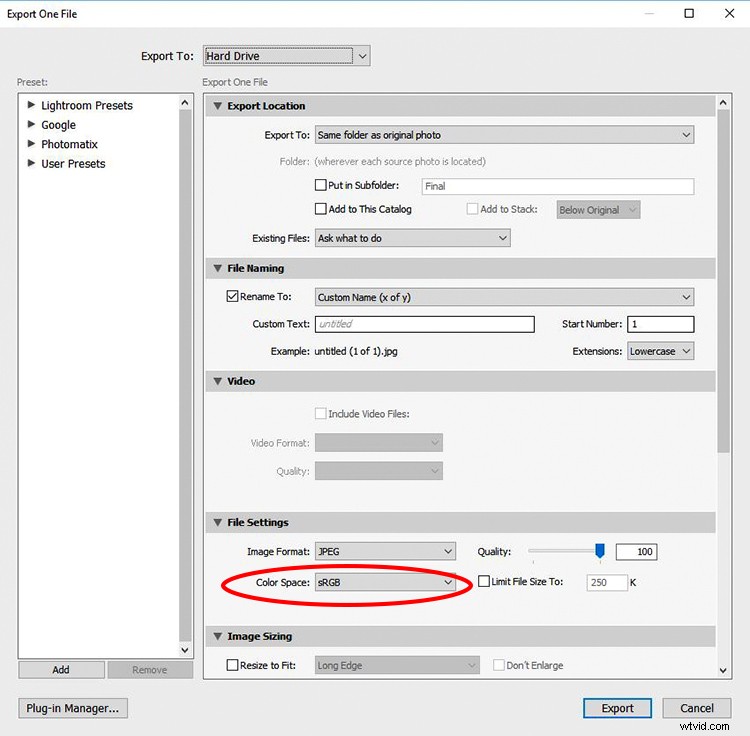
Lightroomのエクスポートダイアログボックス。
[ファイル設定]セクションのオプションの1つは、色空間です。必要なものを選択するだけです。すべての設定が完了したら、[エクスポート]をクリックすると、Lightroomによってファイルが作成されます。 Lightroomは、次の写真の選択も記憶します。
LightroomからPhotoshopなどの別のソフトウェアアプリケーションにファイルを送信する場合があります。 Lightroomでは、写真に割り当てる色空間を設定できます。これを行うには、[編集]ドロップダウンメニューに移動し、[設定]をクリックすると、ダイアログボックスが表示されます。上部にいくつかのタブがあります。外部編集というラベルの付いたものをクリックします。次に、いくつかの選択肢が表示されます。そのうちの1つがカラースペースです。 sRGBまたはAdobeRGBのいずれかを選択するだけです。
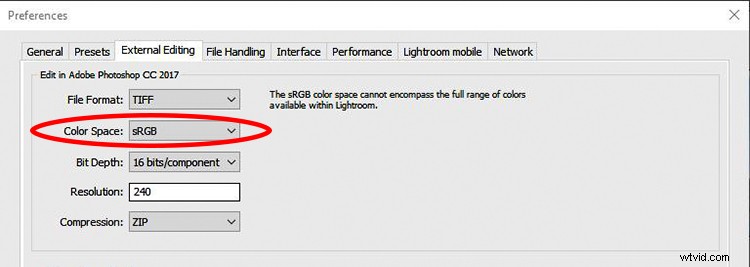
いくつかの可能な戦略
では、結局のところ、sRGBとAdobe RGBのどちらを選択する必要がありますか?上記の要因に依存するため、お答えすることはできません。私は自分で答えることができ、私の答えとこれらの要素があなたに役立つことを願っています。とはいえ、基本的に3つの戦略がありますが、実際に実行できるのは2つだけです。これが私の見方です:
- オプション1-sRGB: 最初のオプションは、sRGBを使用することです。安全で、色の圧縮に問題はありません。写真のほとんどまたはすべてをオンラインで投稿する場合は、これがおそらく最良の選択です。印刷に関しても、それは素晴らしい仕事をし、おそらく違いに気付くことはないでしょう。はい、それはより小さな色空間ですが、それでもオンライン写真とプリントの両方で本当にうまく機能します。このように考えてください。信じられないほど目を見張るような色のオンラインギャラリーの写真を見たことがありますか?それはオンラインだったので、sRGBであったことがわかります。十分です。
- オプション2–両方を使用してみてください: 2番目のオプションは、両方を試して使用することです。特に、Webに公開する場合はsRGBを、印刷する場合はAdobeRGBを使用することを推奨するものがあります。それは理にかなっていますが、私のように、写真の仕上がりに応じてWebに投稿したり、印刷したりする場合は、このアドバイスはあまり役に立ちません。カメラの設定に関しては、より広い色域を維持するためにAdobe RGBを選択する必要があります(今のところRAWファイルは取っておきます)。次に、印刷する場合はAdobe RGBで保持するか、デジタル表示用にsRGBに変換します。これは基本的に、Adobe RGBを常に使用する場合と同じワークフローであり、これは3番目のオプションであるため、このオプションを無視することをお勧めします。
- オプション3– Adobe RGB: 3番目のオプションは、Adobe RGBを最後まで使用し、Webに投稿する写真の最終ステップとしてsRGBに変換することを忘れないでください。これにより、写真の最大の色域が維持されます。前述のように、Adobe RGBは印刷用に設計されており、印刷用の方が優れていることにほとんどの人が同意しているため、そこには利点があります。唯一の欠点は、Webに投稿するときにsRGBに変換することを忘れないようにする必要があることです。しかし、正直なところ、それはどれほど難しいですか?すべてではない。可能な限り最高の画像を取得することに興味がある場合は、これを実行して、自分たちに最大の色域を与えるべきではありませんか?
sRGBとAdobeRGBの両方にかなり説得力のある議論があると思います。
私への回答
それで、元の質問に戻ります。私の話では、それでもsRGBまたはAdobeRGBに要約されます。どうなるの?
どちらにも優れた議論があると思いますが、私は全面的にsRGBを使用することに戻りました。技術的には小さい色空間ですが、2つの色空間の実際の違いに気づいたことはありません。小さい色空間を選択したために写真が台無しになっているわけではありません。誰も気づいていません。
おそらく、カラースペースに関連する写真の違いに気付いた場合は、AdobeRGBで作業を開始します。もちろん、私はまだすべてのRAWファイルを持っているので、いつでも戻って必要なファイルを割り当てることができます。しかしそれまでは、私にとっては全体的にsRGBです。あなた?
以下のコメントセクションであなたの考えを共有してください。
